CAD导出jpg
使用过cad的朋友应该都知道,cad直接导出来的JPG格式图片不够清晰,那cad导出图片怎么清晰度高呢?

cad保存jpg格式怎么操作?
CAD软件是设计师经常会使用到一款软件。很多时候,我们为了看图方便,经常会把CAD图纸保存成jpg格式,这样一来,在手机上看图纸就方便了很多。
那么,你们知道该怎么把CAD图纸保存成为jpg格式吗?今天,我们就来仔细说一下,感兴趣的同学一起来看看吧!
操作步骤如下:
1、打开CAD软件
首先,我们在电脑上打开自己的CAD软件,这里我用CAD2007版本来为大家做演示;然后,我们找到需要保持成图片格式的CAD文件。 然后,我们单击在文件中【打印】的按钮。(如图所示)
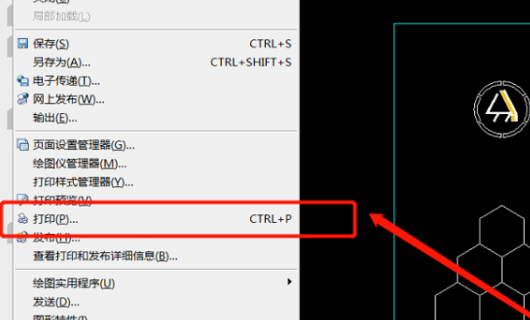
2、选择【jpg.pc3】
接着,我们在弹出打印对话框中的【打印机/绘图仪】的名称中,选择【jpg.pc3】。(如图所示)
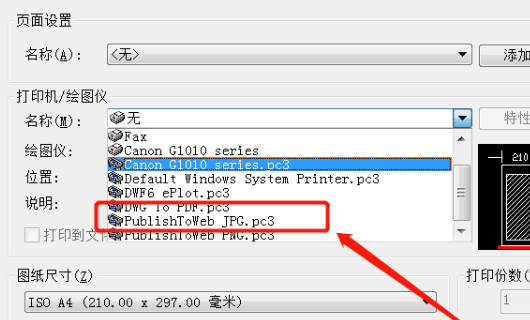
3、选择jpg格式的大小
然后,我们需要选择要导出的jpg格式的大小。下一步,我们在打印区域,选择需要在窗口中导出的图片的内容框;我们可以单击下面的【确定】按钮。
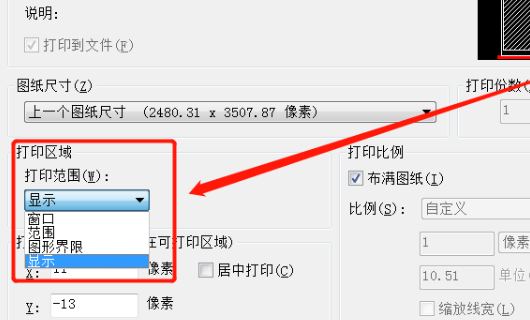
4、选择保存文件名称
然后,在弹出对话框中,选择需要保存的文件的名称和路径;最后,我们按【确定】导出图片即可完成操作。
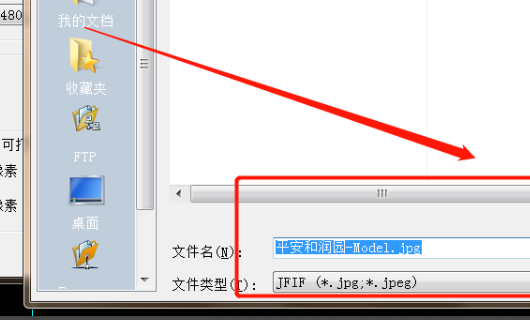
好啦,我们今天的课程分享到这里就要结束了;同学们,你们学会了吗?总体来说,方法很简单,我们只需要勤加练习就能轻松掌握;而且,这个方法对小白同学也很友好哦!那我们就下期再见吧!
本篇文章使用以下硬件型号:联想小新Air15;系统版本:win10;软件版本:AutoCAD 2007。
cad转换成高清jpg格式怎么操作?
在cad的日常使用中,经常会遇到要把cad中的图插到别的图里面,但是cad本身导不出图片格式(bmp位图很不清晰),小编今天教大家怎样用cad导出jpg格式的图片,而且很清晰,也就是cad转换成高清jpg格式的操作方法,想要学习的朋友不妨来了解一下。本次我们将以一个建筑平面图作为演示,演示如何完成cad转换成高清jpg格式的清晰图片。首先我们打开需要导出的cad文件。打开之后,我们可以看到我们的图。我用的是cad2010版,较前和较后的版本都差不多。2010版的是点击左上角的红A图标。
操作步骤如下:
1、点击红A图标
2010版的是点击左上角的红A图标。其他版本的一样,只需要找到“打印”这个选钮即可。选择后会弹出一个“模型打印”对话框,如图所示。
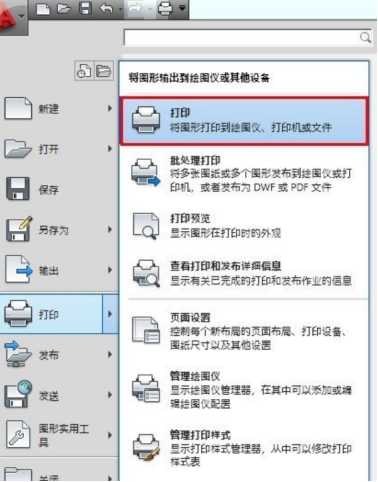
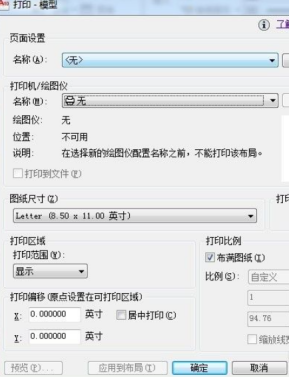
2、设置为jpg打印机
此时,我们需要调整一些选项设置,第一个红框不需要设置。第二个选项设置为jpg打印机(此时可能会蹦出一个小对话框,如图所示,随便选择一个即可,比如我们可以选择第一个)。

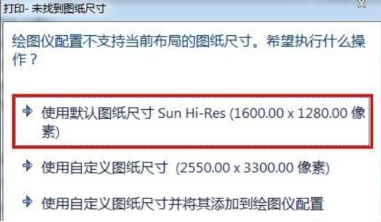
3,选择图纸尺寸
图纸尺寸处尽量选择较大的数据,以便使导出的图片清晰。
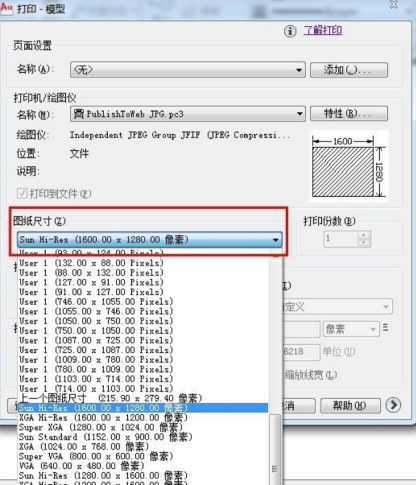
4,选择打印的范围
打印范围处选择“窗口”,选择你要打印的范围(把图框进去)。
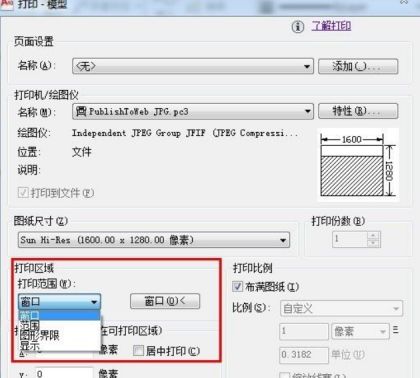
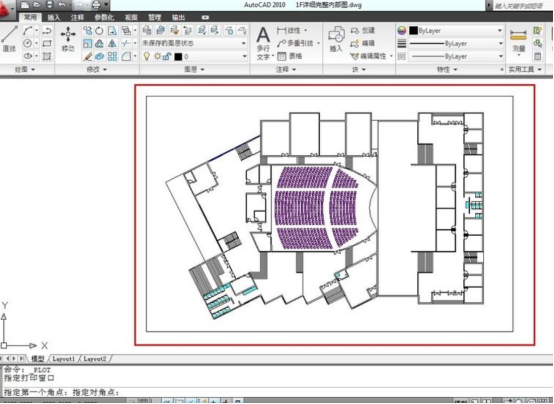
5、选择“保存”
点击“确定”选择“保存”,这样你就可以得到一张清晰的cad的jpg格式图片了。是不是很简单。
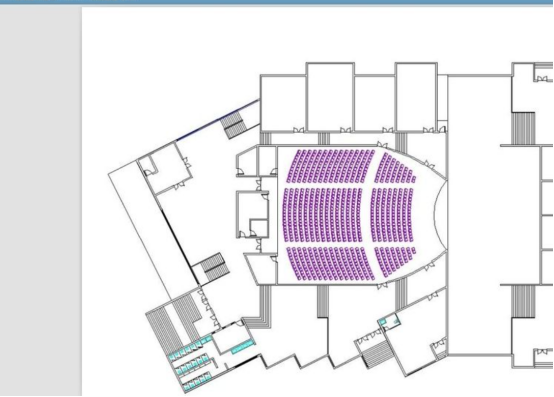
那么以上就是cad转换成高清jpg格式的操作方法啦!怎么样,是不是并不难呢?其实很多关于cad的问题,都是可以找到解决办法的,只要有耐心并且够细心,就不是难事啦!
本篇文章使用以下硬件型号:联想小新Air15;系统版本:win10;软件版本:cad(2010)。
cad导出图片怎么清晰度高?
使用过cad的朋友应该都知道,cad直接导出来的JPG格式图片不够清晰,那cad导出图片怎么清晰度高呢?
今天小编所要介绍的这个方式能使导出来的图片能够更清晰,利于平时办公。下面我们就来看看cad导出图片怎么清晰度高吧!能用到的朋友不要错过哦!
1、打开cad,全选你需要导出来的图,点击左上角文件,选择输出,选择wmf格式,保存。

2、安装好CorelDRAW软件,找到你保存的WMF格式文件,打开方式选择CorelDRAW,全选导进来的图,按ctrl+g,然后还是全选按字母p,是图片居中。
3、然后选择软件白色方框画布,左上角输入A3尺寸,按Enter健确认。
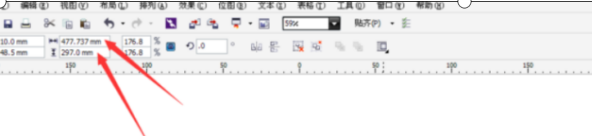
4、全选图片,左上角输入A3尺寸,按Enter健确认。
5、左上角文件,选择导出,选JPG格式,保存。
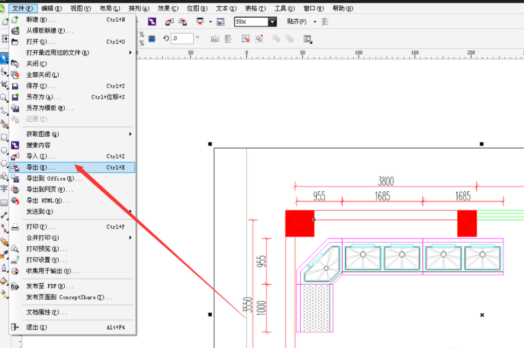
6、找到导出保存的图片,打开到PhotoShop ,右边右键复制图层,选择背景副本,上面框选择正片叠底。
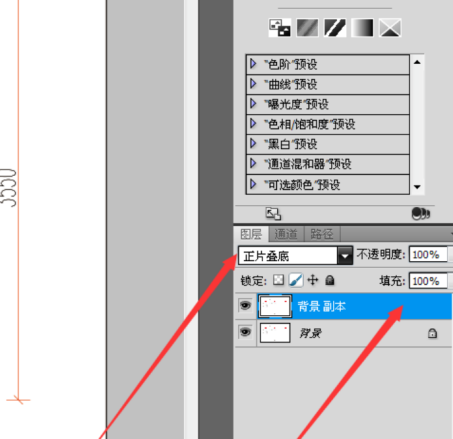
7、最后按快捷键CTRL+J健,快速10下左右,然后左上角文件选择另存为,选择JPG格式,保存。

好了,今天关于cad导出图片怎么清晰度高的解决方法,小编就介绍到这里了。小伙伴有时间的时候一定要认真练习哦!
对于cad的学习,小编给出的建议是一定要坚持,天下没有简单到几个小时可以学会的专业。一般的人,学会cad可能需要近一年的时间,所以小伙伴们一定要坚持,要充满信心与毅力,小编会一直给你打气的!
本篇文章使用以下硬件型号:联想小新Air15;系统版本:win10;软件版本:cad(2016)。


